Nieco ponad tydzień temu, firma Samsung wydała cicho coś, co może zmienić definicję przyszłości południowokoreańskiego producenta OEM w zakresie wizualnych elementów interfejsu TouchWiz. Mówimy tutaj o Samsung Good Lock - zamienniku ekranu blokady, który Samsung skutecznie uruchomił w USA i na urządzeniach z systemem Marshmallow.
Usługa Good Lock jest dostępna w sklepie Galaxy App Store w Stanach Zjednoczonych, gdzie po jej wyszukaniu aplikacja automatycznie wyświetli się, chociaż inni mogą ją zainstalować za pomocą instalacji APK. Jednak nadal nie będzie działać na urządzeniach pod Androidem 6.0 Marshmallow i tych, które nie są wyposażone w urządzenia Samsung, wyjaśnijmy to.
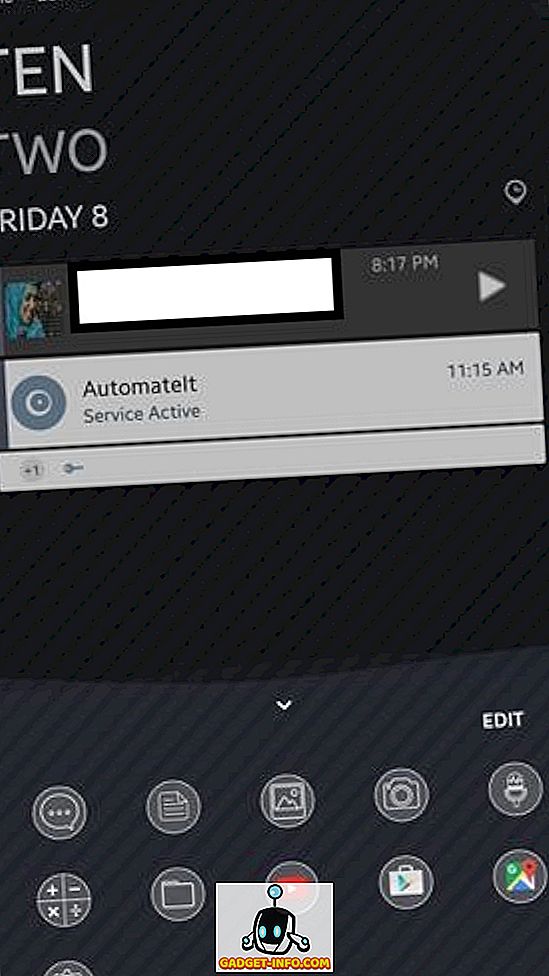
Po zainstalowaniu Good Lock, pierwszą rzeczą, którą zauważysz, jest dziwny domyślny akcent kolorystyczny wybrany przez Samsung. Widzisz, wszystkie elementy ekranu blokady mają naprawdę dziwny fioletowy / matowy różowy akcent, który jest daleki od estetycznego, ale jest zmienny, więc nie jest to żadna negatywna strona. Drugą najbardziej widoczną zmianą, jaką znajdziesz, jest to, jak ekran blokady i obszar powiadomień przypominają system Android - od wskaźników do ikon, do wyboru i układu, wszystko to krzyczy o systemie Android. To, czy jest to dobre czy złe, zależy od osobistego wyboru. Osobiście podoba mi się układ ikon i stylów TouchWiz i znajduję proste ikony Androida, ale mogą istnieć inni, którzy wolą ten drugi od poprzedniego, więc nie wydajemy tutaj osądu.
Inne zmiany w wyglądzie są najbardziej widoczne w menu przełączania aplikacji / wielozadaniowości, a także w masywnych dostosowaniach do ekranu blokady. Przyjrzymy się wszystkim zmianom w szczegółach i jeden po drugim, ale najpierw zobaczmy, jak można zainstalować Good Lock.
Instalowanie Samsung Good Lock
Jak już wcześniej zauważyliśmy, jeśli jesteś w Stanach Zjednoczonych i posiadasz odpowiednie urządzenie (przynajmniej z Androidem Marshmallow), możesz po prostu udać się do sklepu Samsung Galaxy App Store i wyszukać opcję Dobra blokada, która pojawi się w wynikach wyszukiwania i można zainstalować. Możesz też pobrać APK z APKMirror, zezwolić na instalację aplikacji z nieznanych źródeł i po prostu zainstalować pakiet APK. Tak czy inaczej, skończysz z działającą wersją Good Lock po ponownym uruchomieniu urządzenia.
Warto zauważyć, że Good Lock automatycznie przejmie ekran blokady urządzenia po zainstalowaniu, a będziesz musiał odinstalować aplikację, jeśli kiedykolwiek będziesz chciał wrócić do oryginału.
Ekran blokady
Ponieważ Good Lock jest zamiennikiem ekranu blokady, ma sens, że najważniejsze zmiany, jakie wprowadza, to domyślny ekran blokady na urządzeniu Samsung. Na pierwszy rzut oka największą różnicą jest inny styl zegara, a także lista aplikacji u dołu ekranu. Kolejna różnica polega na tym, że ikony paska stanu są od razu widoczne, gdzie nabierają wyglądu systemu Android, ale porozmawiamy o nich, gdy dojdziemy do odcienia powiadomienia.
Jest teraz kilka rzeczy, które możesz zrobić na ekranie blokady. Przesunięcie z góry ekranu blokady spowoduje wyświetlenie obszaru "widgetów" - miejsca, w którym można dodawać widżety, do których można uzyskać bezpośredni dostęp z ekranu blokady. Możesz dodać tyle widżetów, ile chcesz, i nie będą one zaśmiecać ekranu blokady, o ile nie uzyskasz dostępu do tego gestu.
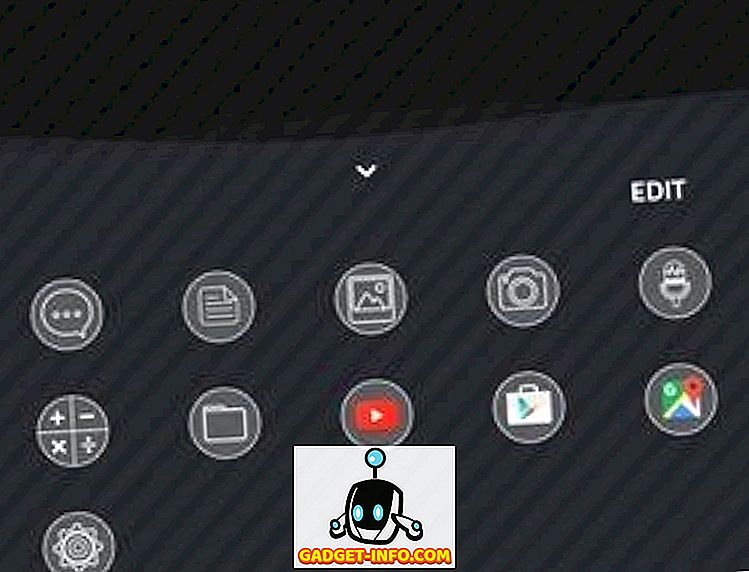
Przesunięcie z dołu ekranu blokady spowoduje pobranie listy aplikacji, które można dostosować. Zwykle będzie wyświetlać ostatnio dostępne i częste aplikacje, ale możesz ustawić "procedury" w ramach Good Lock, które zmienią tę kolekcję aplikacji na podstawie pory dnia, Twojej lokalizacji i innych parametrów itp. Jeśli wypróbowałeś funkcję krawędzi Moich miejsc na krawędzi Galaxy S7, ten układ jest dość znajomy.
Na ekranie blokady możesz zrobić więcej dzięki powiadomieniom, które są wyświetlane, w tym gestom przesuwania palca. Przesunięcie w lewo na powiadomieniu spowoduje jego odrzucenie, co jest dość standardową sprawą. Jeśli przesuniesz palcem w prawo na powiadomieniu, zostanie ono przeniesione do obszaru, który Samsung nazywa "Keep" - sortowanie powiadomień, których nie chcesz zwolnić, ale nie masz czasu, by je w tej chwili przesłać. Możesz uzyskać dostęp do Keep, pociągając w dół obszar powiadomień, gdzie dwa przyciski znajdujące się poniżej szybkiego przełączania oddzielają widok: All and Keep.
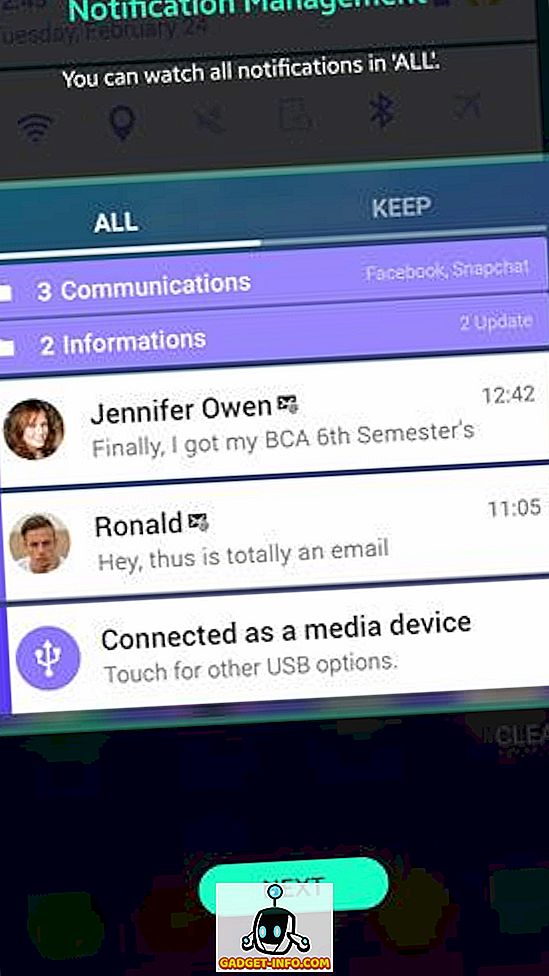
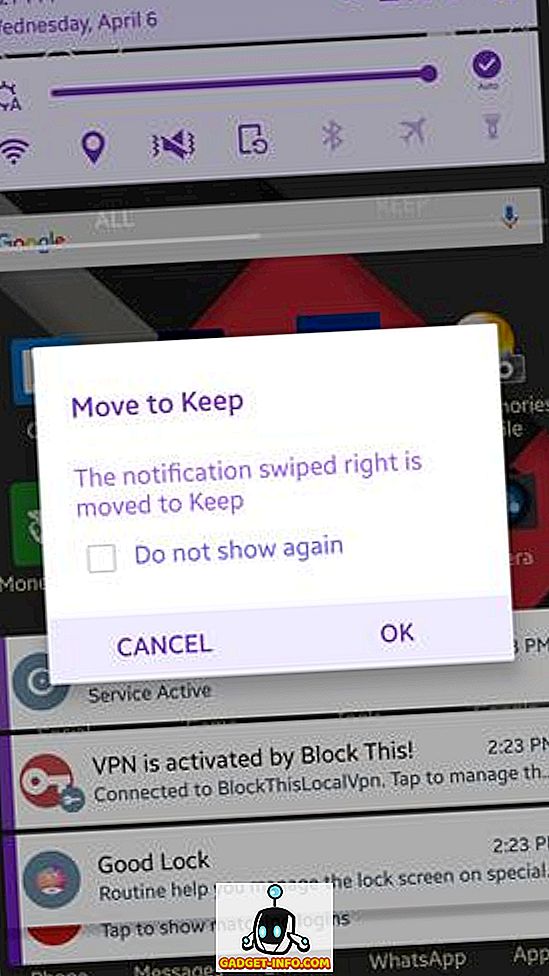
Niezależnie od tego, czy powiadomienie znajduje się w widoku Wszystko, czy w Keep, możesz nacisnąć i przytrzymać powiadomienie, aby uzyskać dalsze opcje: przenieś go do folderu niestandardowego, aby uzyskać lepszą kategoryzację, uzyskaj łatwo ustawienia powiadomień aplikacji, zablokuj wysyłanie przez aplikację kolejnych powiadomień, lub odłożyć powiadomienie na wcześniej określony czas. Jest to szczególnie przydatne, jeśli chcesz przypomnieć o czymś w późniejszym czasie.
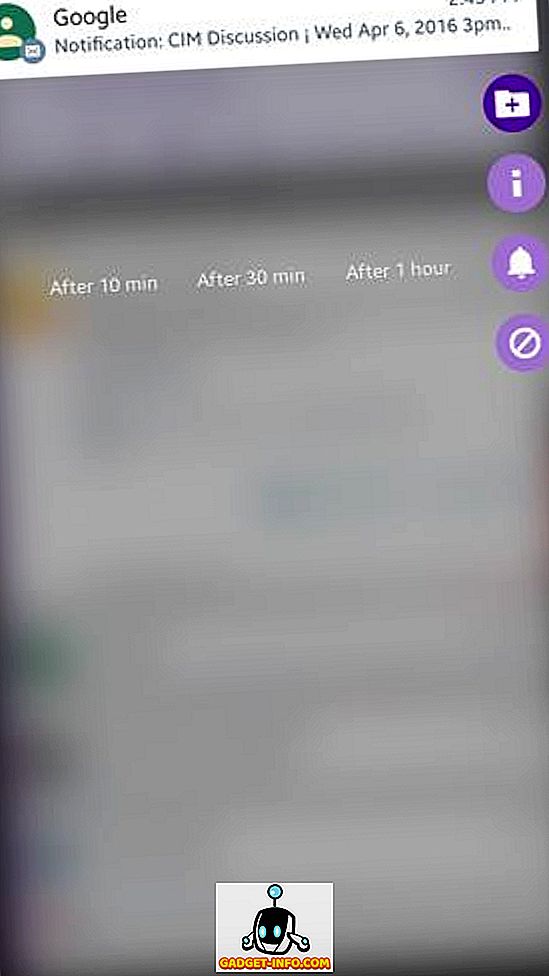
Warto zauważyć, że jeśli wielokrotnie odrzucisz powiadomienia z konkretnej aplikacji, Good Lock zaproponuje zablokowanie jej w oparciu o to zachowanie. Pamiętaj, aby nacisnąć Anuluj i nie OK, jeśli zostaniesz o to poproszony, ponieważ OK zasadniczo blokuje powiadomienia z tej aplikacji - coś, czego nauczyłem się na własnej skórze.
Cień powiadomienia i pasek statusu
Obszar powiadomień jest drugim obszarem, który widzi duże zmiany w interfejsie w ramach Good Lock. Jest to całkowicie Android - tak bardzo, że jeśli umieścisz go obok telefonu Nexus, trudno będzie odróżnić. Starając się naśladować macierzysty interfejs Google'a, Samsung wprowadził dobre zmiany i inne, które są zwyczajnie głupie. Na przykład, naprawdę nienawidzę ikon sygnału na Androidzie, i to jest to, co dostajesz z Good Lock. Jeśli korzystasz z komórkowej transmisji danych, minęły dwie małe strzałki wskazujące ruch przychodzący i wychodzący, zastąpione prostym 4G napisanym obok wskaźnika siły sygnału. Siła sygnału również jest teraz nieosiągalna, ponieważ nie ma barów informujących o jakości sygnału komórkowego.

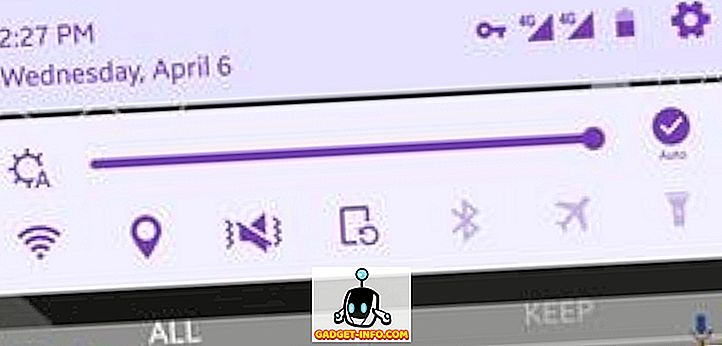
Wracając do obszaru powiadomień, pociągnięcie go da ci standardową sprawę szybkich przełączeń, chociaż kolejność jest teraz inna. Otrzymasz suwak jasności z automatycznym przełączaniem jasności, WiFi, lokalizacją, przełączaniem dźwięku, orientacją, Bluetooth, trybem samolotowym i latarką, i o ile mogę powiedzieć, nie można ich zamieniać z innymi. Ponowne naciśnięcie w obszarze powiadomień powoduje dodanie kilku opcji i powoduje, że niektóre z nich są w czystej formie Nexus, z dodatkami, takimi jak Nie przeszkadzać i Hotspot.
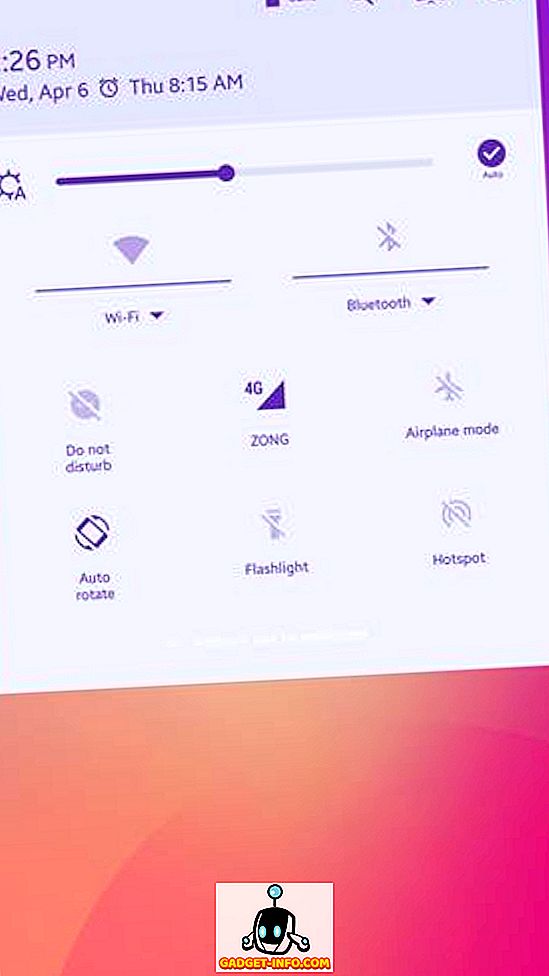
Na górze ekranu znajduje się również przycisk szybkiego dostępu do ustawień urządzenia, po lewej stronie znajdują się ustawienia Good Lock, a następnie przycisk wyszukiwania, a następnie wskaźnik procentowy baterii.
Ustawienia dobrej blokady
Podczas gdy jesteśmy na temat ustawień Good Lock, zobaczmy, co oferuje aplikacja. Nagłówek ustawień daje trzy podstawowe opcje: Procedury, Zablokuj ekran i Odinstaluj. Ta ostatnia jest całkiem oczywista, a opcje Zablokuj ekran pozwalają w zasadzie ustawić tapetę blokady ekranu, włączyć / wyłączyć kolor i dodać do niego pewne efekty. Najbardziej interesujące są jednak Procedury.
Procedury
Procedury to przede wszystkim profile lokalizacyjne i czasowe, które można skonfigurować, które są automatycznie włączane, jeśli wybrane kryteria są spełnione. Po zainstalowaniu GoodLock'a domyślna procedura jest ustawiona fabrycznie i jest to rozwiązanie uniwersalne, ponieważ może być stosowane wszędzie i przez cały czas, o ile nie jest ustawiona inna procedura. Możesz wprowadzić zmiany w domyślnej procedurze (ale nie możesz powiązać jej z czasem i lokalizacją) lub dodać nowego.

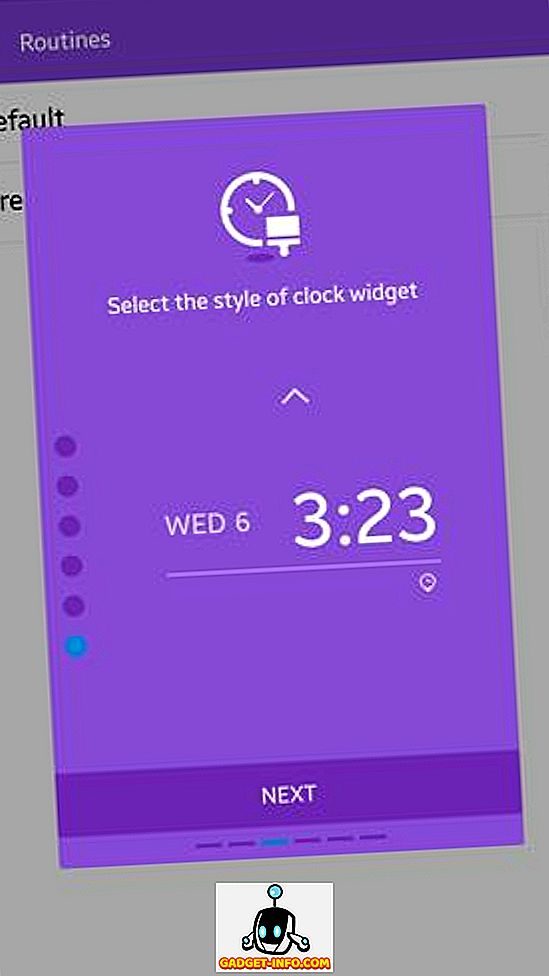
Dodanie nowej procedury prosi o wybranie miejsca, w którym ta procedura będzie obowiązywać. Pamiętaj, że lokalizacja jest określana przez sygnał GPS, a nie przez WiFi lub Bluetooth, więc jeśli masz wyłączone usługi lokalizacyjne, jest mało prawdopodobne, że będą działać. Możesz pominąć ustawienie lokalizacji i sprawić, by rutynowe działanie było "wszędzie". Następnie wybierasz czas rozpoczęcia i zakończenia dla tej procedury. Następnie możesz wybrać styl widgetu zegara blokady ekranu dla tej procedury, w której masz kilka opcji do wyboru. Szybkie ustawienia są następne, co pozwala skonfigurować stany dla WiFi, dźwięku, blokady orientacji i Bluetooth dla tej procedury. Następna jest selekcja kolorów, gdzie otrzymasz dość szeroki wybór do wyboru, a funkcja Dobra blokada wyświetli nawet pochodne akcenty kolorystyczne z Twojego podstawowego koloru, które będą używane dla ikon, tekstu itp. Wreszcie otrzymasz układ, w którym może śledzić domyślną kolejność Widget> Powiadomienia> Aplikacje lub zmienić ją według własnego uznania.
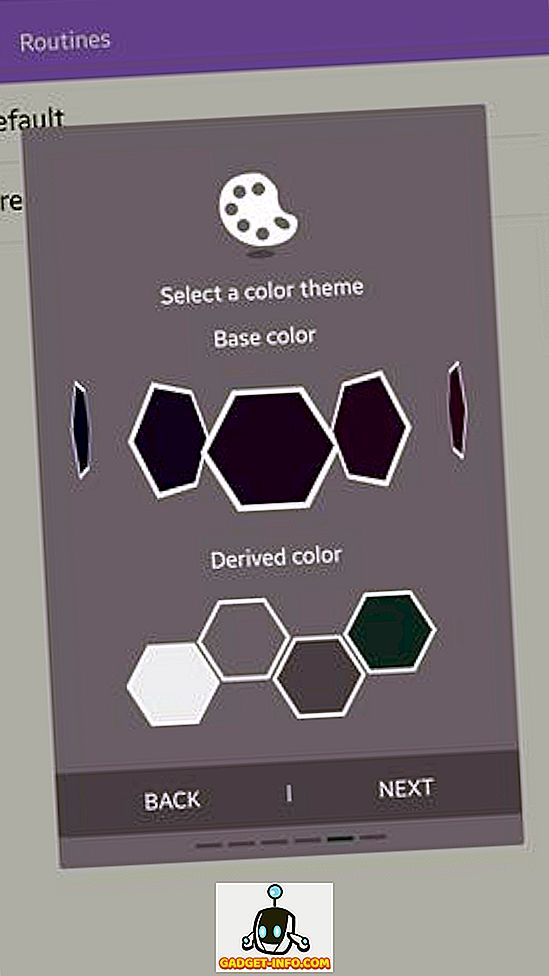
Mała uwaga na próbniku kolorów. Przypominacie sobie, że wcześniej komentowałem dziwny domyślny kolor, z którym Samsung korzystał w Good Lock. Cóż, możesz to zmienić, ale jest to najbardziej nieintuicyjny wybór kolorów, jaki widziałem w ostatnich latach. Jest to w zasadzie poziomo przewijana lista kolorów bez wskazania końca po obu stronach (chociaż się kończy) i pomimo setek kolorów do wyboru, naprawdę brakuje ciemniejszych wyborów kolorów (w ogóle nie ma czerni, na przykład ). Chodzi mi o to, że dla Samsunga miałoby to o wiele więcej sensu niż standardowa paleta kolorów - jak trudne by to było?
Przełącznik aplikacji
Ostatnim obszarem, w którym Good Lock wprowadza zmiany jest menu Wielozadaniowość lub Przełącznik aplikacji, w którym zastępuje przewijaną listę kart TouchWiz z listą ostatnich aplikacji, wraz z tacą aplikacji na dole, która przenosi się z ekranu blokady i jest rządzony przez zastosowaną rutynę. Interesującą funkcją na tej liście jest to, że jeśli ma aktywną lokalizację, pierwsza litera nazwy aplikacji będzie nosiła kolor ikony - przydatne, by zobaczyć, które aplikacje mają na pierwszym miejscu zaległe powiadomienia.
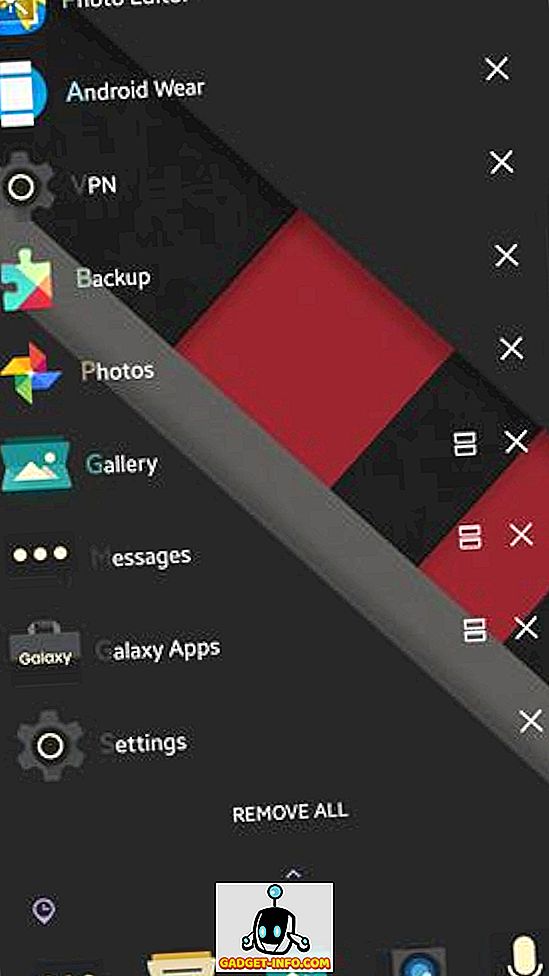
Dobra blokada - wnioski i werdykt
Teraz, gdy przejrzeliśmy Good Lock i jego funkcje i zmiany w szczegółach, zobaczmy, na co to wszystko tłumaczy. Wielu recenzentów rzuciło Good Lock z wielu powodów i zgadzam się z wieloma z nich. Pamiętaj jednak, że aplikacja nie była dostępna przez ponad dwa tygodnie, a nawet wtedy otrzymała już jedną ważną aktualizację opartą na informacjach zwrotnych, co wskazuje, że Samsung słucha tego, czego chcą jej klienci. Przy pierwszej próbie Good Lock to wielki wysiłek, a jeśli jest to ogólne wskazanie, które podejmuje Samsung, w końcu może być coś dobrego dla TouchWiz.
Ostatecznie, jeśli masz odpowiednie urządzenie Samsung, wypróbuj funkcję Dobra blokada. To jest tego warte. To jest warte doświadczenia. Warto poczuć powiew świeżości, który zauważysz w swoim urządzeniu. Dla niektórych osób może być nawet warta wygląd Androida, który naśladuje i robi to dobrze. Dobry Lock warto wypróbować dla siebie, a następnie dokonać oceny - nie bazuj na samych recenzjach.









